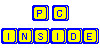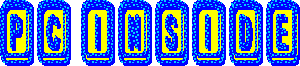Possiedi due o più dischi fissi?
Hai creato due o più partizioni?
Spesso utilizzi delle unità disco removibili?
Ti sei stancato di visualizzare in Explorer tutte le unità contraddistinte dalla stessa icona?
Bene seguendo questi consigli potrai "personalizzare" le tue risorse.
PREMESSA: La gestione delle icone delle unità può essere affidata ad un file INF (che appunto dà informazioni al nostro Sistema Operativo) che dovrà essere posizionato nella directory principale dell'unità interessata.
Ecco i passi da seguire per la creazione di questo file INF.
- Avvia il programma Blocco Note (Notepad)
- Digita, sul primo rigo del file appena creato, le lettere contenute all'interno degli apici "[Autorun]" (i file INF sono composti di diverse sezioni alle quali corrispondono diverse funzioni da attivare; le parentesi graffe delimitano il nome di una sezione, in questo caso la sezione Autorun).
- Dopo essere andato a capo digita l'istruzione, compresa tra gli apici, "ICON=filename,posizione".
- FILENAME: al posto di quest'espressione devi indicare il percorso che conduce al file ICO, DLL oppure eseguibile che contiene l'icona che ti interessa.
- POSIZIONE: se il file suindicato contiene più icone c'è bisogno di specificare quale si vuole usare; le icone sono individuabili attraverso un indice numerico la cui prima "posizione" è rappresentata dal numero 0.
- A questo punto bisogna scegliere dal menù FILE l'opzione SALVA CON NOME, indicare come nome file "Autorun.inf", selezionare come cartella di destinazione quella principale dell'unità, e premere OK.
- Per visualizzare il risultato del nostro operato dobbiamo premere il tasto F5 che ci permette di aggiornare la finestra delle Risorse.
ESEMPIO 1 :
Ipotizziamo di voler attribuire al nostro secondo disco fisso (D:) una nuova icona collocata sul primo disco (C:\Grafica\Icone\BART.ICO) il file sarà così elaborato:
[AUTORUN]
ICON=C:\Grafica\Icone\BART.ICO
|
ESEMPIO 2 :
Ipotizziamo di voler attribuire una nuova icona contenuta in una DLL (C:\WINDOWS\SYSTEM\SHELL32.DLL); se la DLL conterrà 5 icone e tu sei interessato alla terza, ricordando che la prima posizione è identificata dal numero 0, dovremo attribuire il numero 2, infatti:
[AUTORUN]
ICON=C:\WINDOWS\SYSTEM\SHELL32.DLL,2
|
ESEMPIO 3 :
Se vuoi attribuire una nuova icona ad un'unità removibile, per evitare problemi causati dall'eventuale cambiamento della lettera identificativa dell'unità, ti consiglio di usare un'icona presente sul medesimo disco e di contrassegnarla con il percorso relativo (\Icone\vita.ico):
[AUTORUN]
ICON=\Icone\vita.ico
|